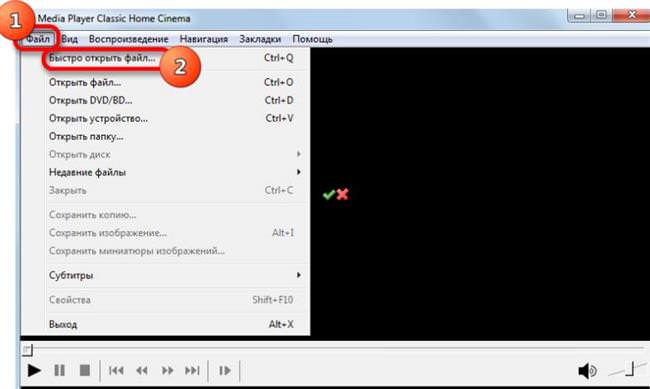Більшість користувачів стикаються з проблемою відкриття файлів на комп’ютері, скопійовані з DVD дисків. Зазвичай вони мають розширення VOB і відкриваються не у всіх плеєрах.
Що це за контейнер для інформації
VOB контейнер містить дані з DVD диска. Користувачами вони викачуються з торрент-роздач або DVD дисків. Розташовується звичайно в папці під назвою Video TS. Сама відео інформація лежить в цьому контейнері у форматі MPEG –2.
Формат володіє деякими перевагами:
- у контейнер можна укласти кілька аудіодоріжок і субтитрів;
- відтворює чітку картинку без перешкод і снігу;
- зберігає велику кількість інформації.
Недоліки такі:
- не всі плеєри відкривають такий тип файлу;
- Windows Media програвач не підтримує формат;
- не можна залити на YouTube або в соціальну мережу;
- часто бувають захищені від копіювання.